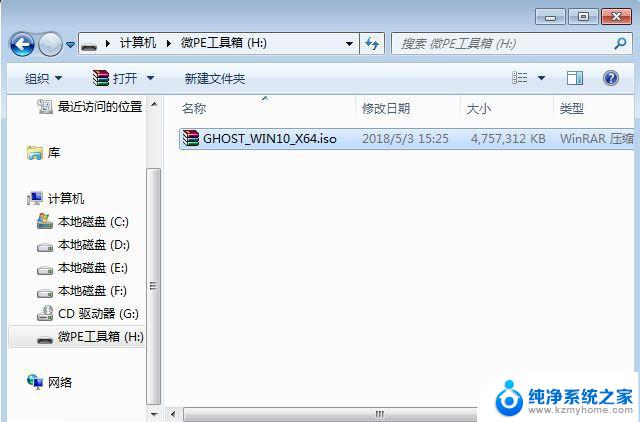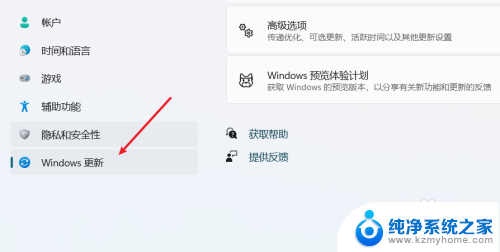联想自带一键恢复系统 联想一键恢复功能恢复原装系统步骤
联想自带的一键恢复系统是一项非常便利且强大的功能,它可以帮助用户快速恢复电脑的原装系统,无论是因为系统崩溃、病毒入侵还是其他原因导致的系统问题,通过联想一键恢复功能,用户只需简单几步就能将电脑恢复到出厂时的状态。这项功能不仅方便了用户的日常使用,还能有效提高电脑的稳定性和性能。接下来我们将详细介绍联想一键恢复功能的步骤,帮助大家更好地利用这一功能。
方法如下:
1.台式机、一体机的激活方法:
台式机、一体机的激活按键为键盘上的“F2”功能键;
在电脑关闭电源的状态下,按下电源键进行开机。在联想的LOGO出现之前,按下键盘上的“F2”键或者“Fn”+“F2”的组合键。电脑自检完成后。就会自动引导进入联想一键恢复操作界面。


2.笔记本的激活方法:
笔记本电脑的激活按键为笔记本电脑上一个特殊的按键或插孔。具体样式参照下图所示,不同型号的位置有所不同。
在电脑关闭电源的状态下,按下笔记本电脑上那个特殊的按键或使用牙签插入插孔。电脑就会自动开机,并弹出一个“Novo Button Menu”的选择菜单。选择“System Recovery”,电脑自检完成后。就会自动引导进入联想一键恢复操作界面。




3.如果,我们使用的是Windows 8或Windows 10的操作系统,关机状态下按NOVO键无法启动笔记本,无法调用一键恢复功能。
进入操作系统,打开命令提示符。输入 “shutdown -s -t 0” 注意参数是“零”
等待系统正常关闭后,再按照上面的提示操作,就可激活一键恢复功能。
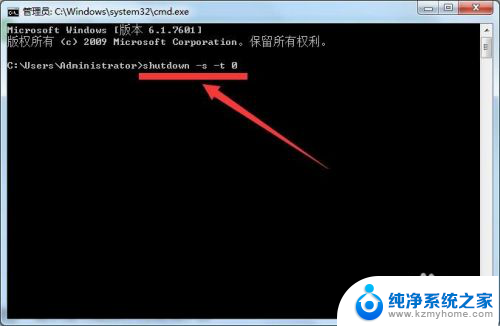
以上就是关于联想自带一键恢复系统的全部内容,如果有遇到相同情况的用户,可以按照以上方法解决: